Stichwinkel erstellen und verändern
Wir lernen heute die verschiedenen Möglichkeiten kennen, wie man in verschiedenen Flächenfüllungen die Stichrichtung/den Stichwinkel erstellen und verändern kann.
Stichwinkel bei Steppstichfüllungen
Eine wichtige (oft nötige) und kreativ nutzbare Einstellungsmöglichkeit bei der Steppstichfüllung ist die Veränderung des Stichwinkels. Diese Funktion findet ihr im linken Seitenmenü unter “Bearbeiten”. Dort kann man einen “Stichwinkel hinzufügen” bei einem markierten Objekt. Der Stichwinkel ist standardmässig auf 45 Grad eingestellt beim Digitalisieren.
Ihr legt einen neuen, zusätzlichen Stichwinkel fest, indem ihr eine Strecke im entsprechenden Winkel über die Fläche setzt. Dazu legt ihr einen Anfangspunkt ausserhalb der Fläche und einen Endpunkt außerhalb der Fläche fest (jeweils mit der linken Maustaste), ihr “überspannt” also die Fläche mit einer Strecke. Man kann so in einer Fläche sogar mehrere Stichwinkel einbauen.
Sie dürfen sich jedoch nicht kreuzen. Diese gesetzen Stichwinkel kann man im selben Arbeitsmenü auch wieder entfernen unter “Stickwinkel entfernen”. Aber Achtung, es werden ALLE Stichwinkel entfernt und die Einstellung wird auf 45 Grad und einen einzigen Winkel zurückgegsetzt.
Möchte man nur einen Winkel entfernen, klickt man diesen an (blaues Quadrat) und kann ihn mit der “entf” Taste so löschen. Alle Punkte der gesetzten Stichwinkel lassen sich markieren und verschieben.
Ebenso kann man den Stichwinkel im Fenster”Objekteigenschaften” unter “Stichwinkel als Zahlenwert sehen.
In der aktiven Funktion”Objektkontur umformen” kann man den/die Stichwinkel auch sehen und ändern. Dort erscheint ein kleines rotes Quadrat außerhalb der Fläche, das man verschiebt um den Winkel zu ändern. Mit “Enter” bestätigt man dies und kann dann in der Simulation genau sehen, wie es die Fläche verändert.
Absolut relevant ist die korrekte Einstellung der Stichwinkels bei nebeneinanderliegenden Flächen. Damit diese saubere Abgrenzungen haben, muß der Stichwinkel von nebeneinanderliegenden Flächen deutlich unterschiedlich sein, als Mindest-Richtwert gilt hier, wenn möglich, 45Grad Wunkelunterschied.
Hat man also mehrere aneinandergrenzende Flächen, muß man hier gut ausarbeiten, damit keine Flächen ineinanderlaufen. Ebenso spielt die Stichrichtung eine Rolle, wenn man “Verzug” beim Aussticken vermeiden möchte. Lange Flächen sollten in Richtung ihrer schmalen Stellen digitalisiert sein, damit sie sich möglich wenig verziehen.
Es empfielt sich beim Arbeitsvorgang meiner Meinung nach, mit der größten Fläche bzw. der Fläche mit den meisten “Nachbarflächen” mit Veränderung des Stichwinkels zu beginnen. So kann man sich von Fläche zu Fläche vorarbeiten.
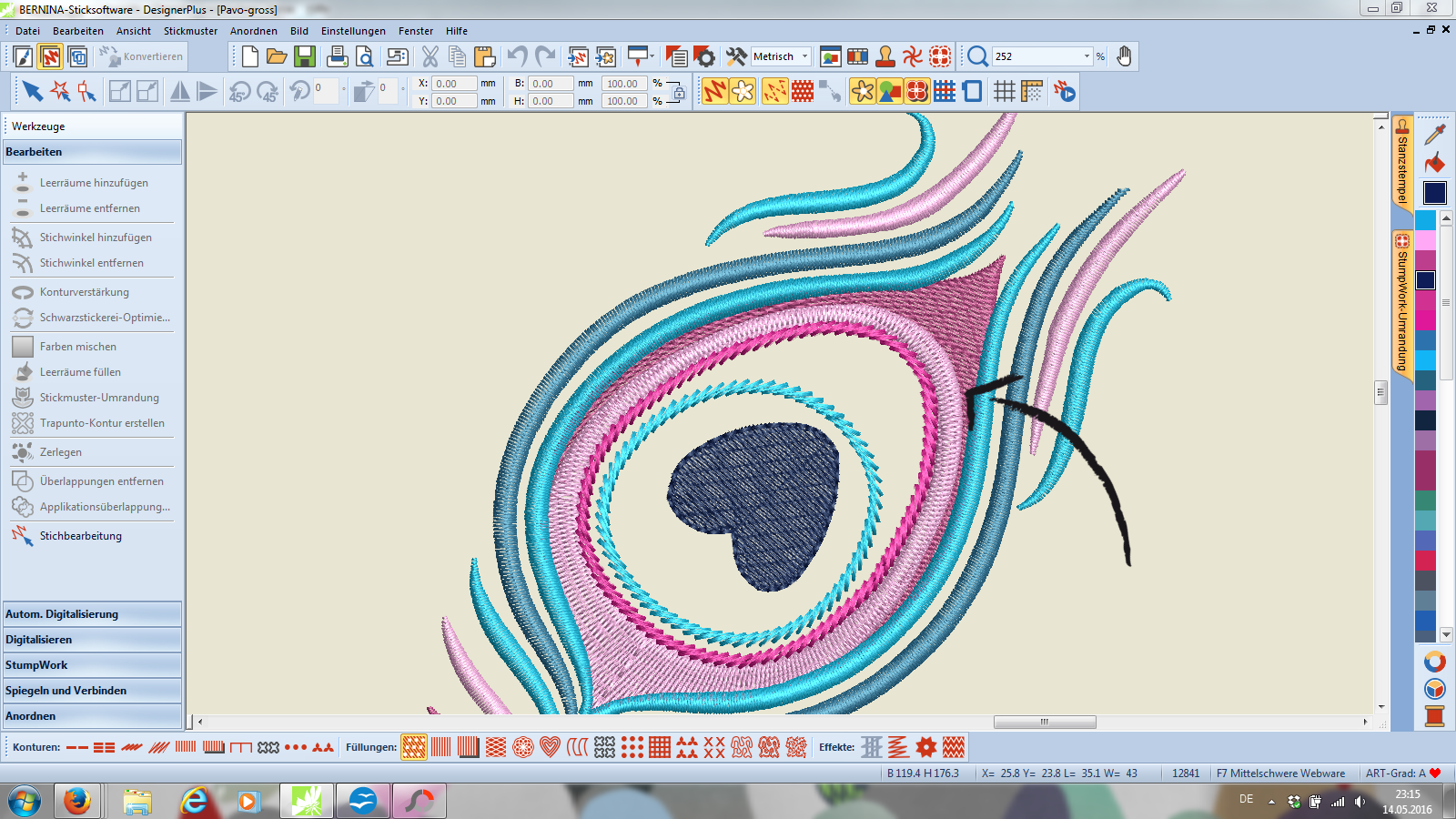
Hier seht ihr eine Datei nach einem Design von Rapelli, die ich für Stoff&Liebe digitalisiert habe. Hier kann man den Unterschied in der Stickrichtung schön sehen.
Stichwinkel bei Musterfüllungen
Auch hier erzielt man interessante Effekte, wenn man den voreinggestellten Stichwinkel ändert. Muster fügen sich so besser in die Form ein oder geben der Form Schwung und Richtung. Die zusätzlichen Stichwinkel (Stichwinkel hinzufügen) können nur bei den Steppstichen/Dekorstichen/Satinstichen sichtbar genutzt werden. Bei Dekorstichen sieht man die Veränderungen nur teilweise.
Bei Musterstichen und anderen Flächenfüllungen wird eine Stichrichtung der Muster über das “Objekteingenschaften”-Fenster eingestellt. Die oben dargestellten Funktionen funktionieren hier nicht.
Stichwinkel bei Satinfüllungen/ Blockfunktion
Besonders spannend ist diese komfortable Funktion beim Arbeiten mit Satinflächen. Wie die Stichwinkel-Änderung sich dort auswirkt, hatte ich Euch im letzten Beitrag schon gezeigt.
Das wars zum Thema Stichwinkel, nächstes Mal kommen “Unterleger” und “Stickdichte”, womit wir dann die Flächen beenden können. Viel Spaß beim Üben.
NETTE
 BERNINA Corporate Blog –
BERNINA Corporate Blog –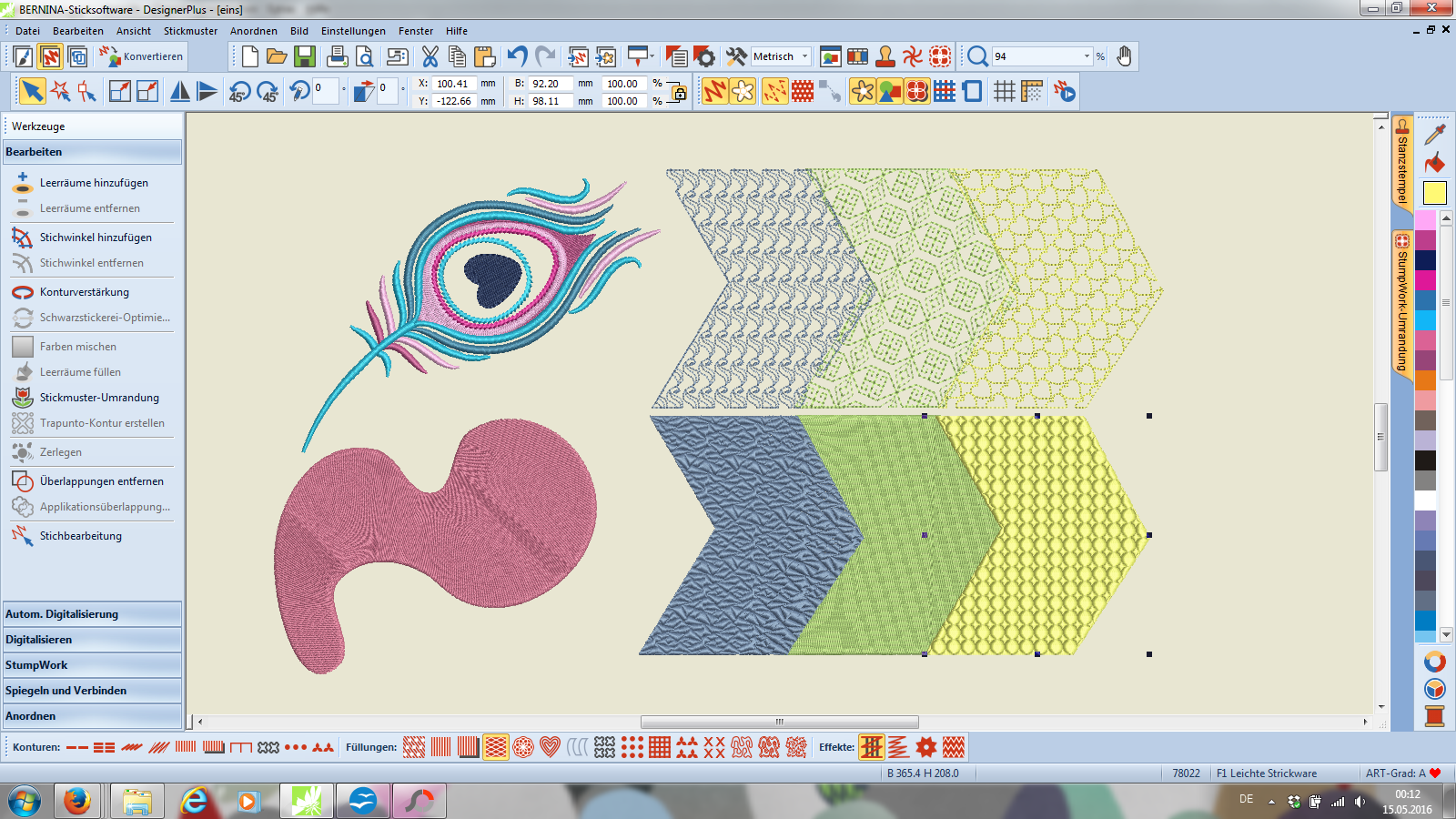
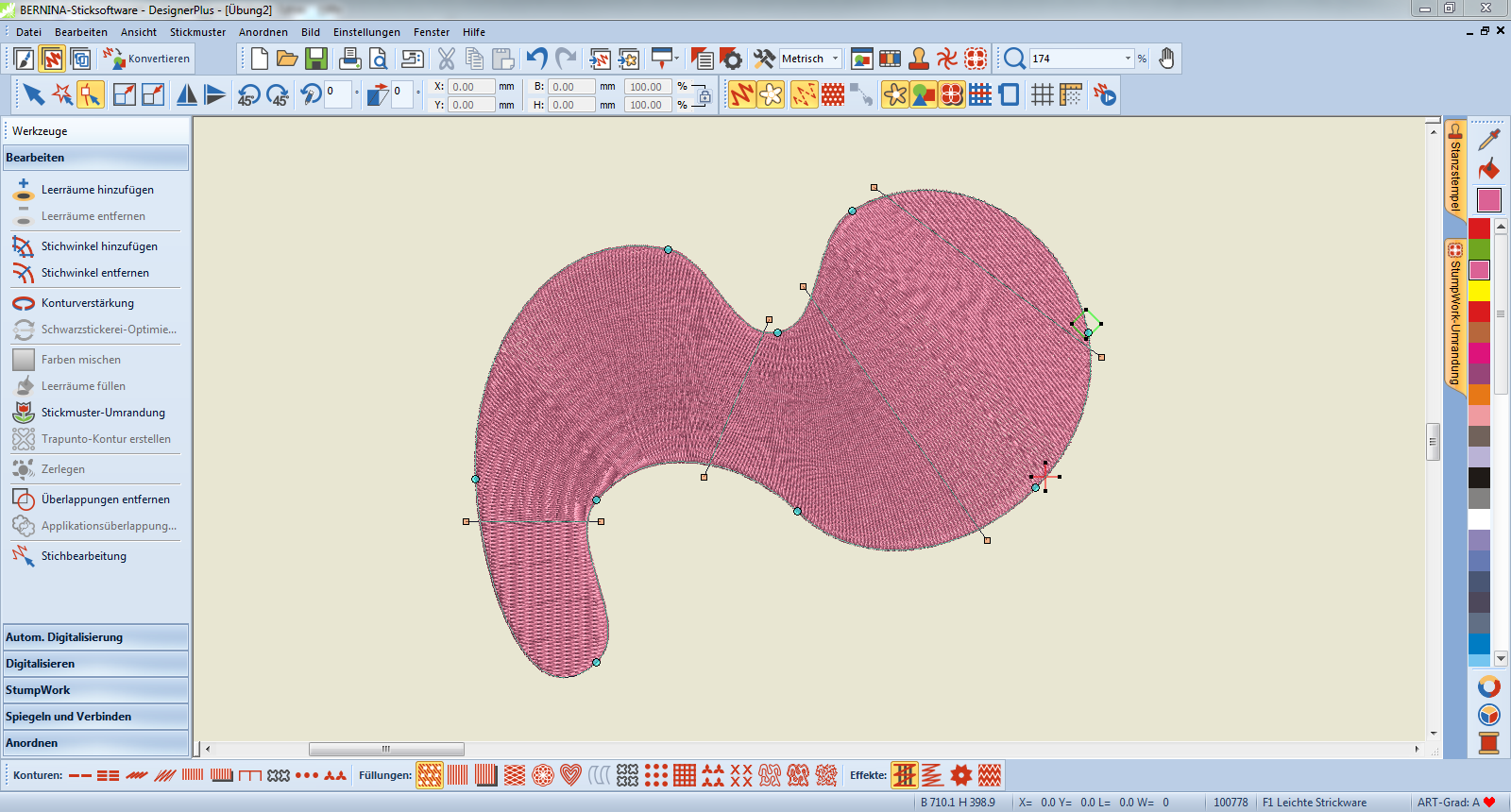
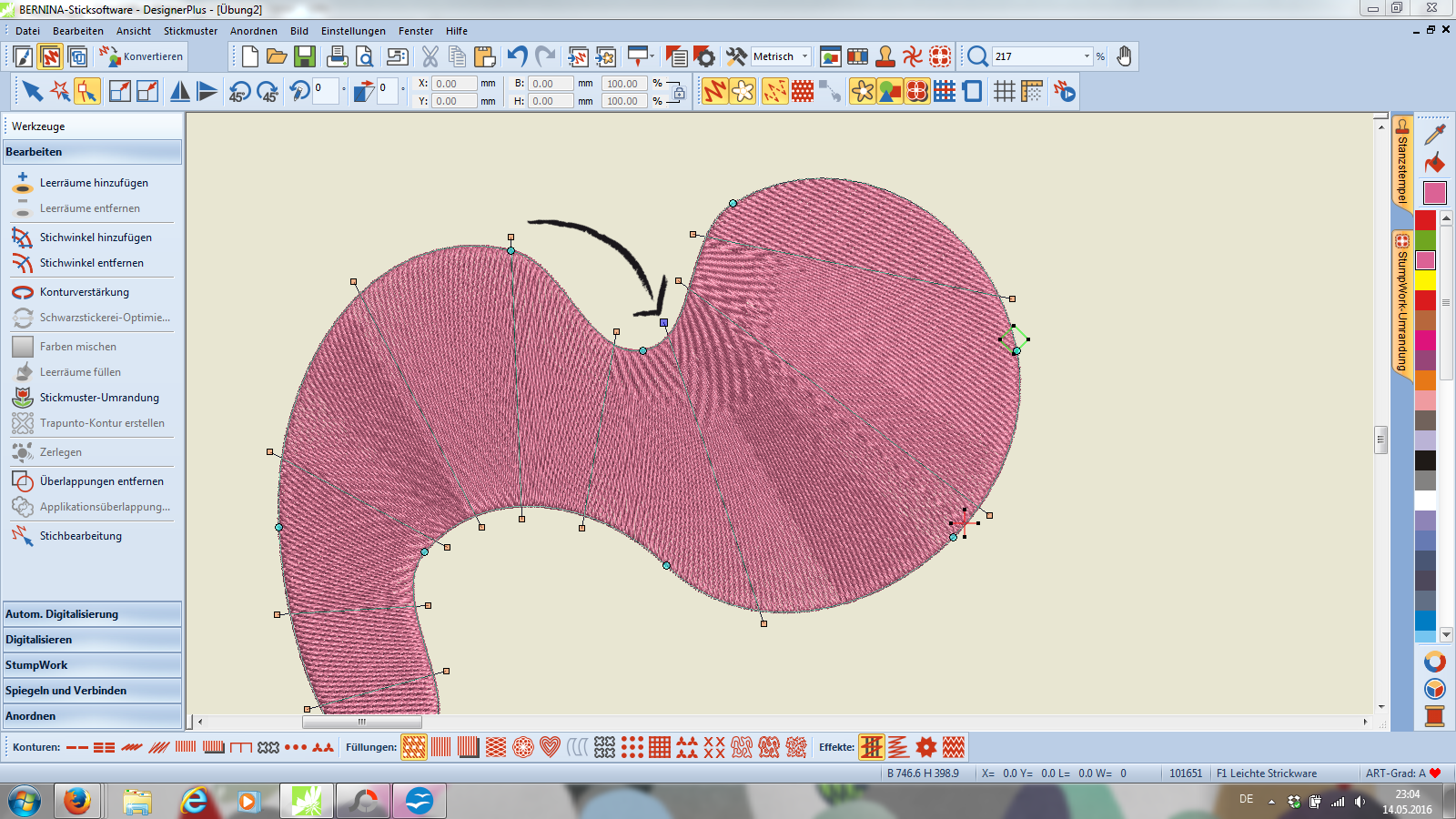
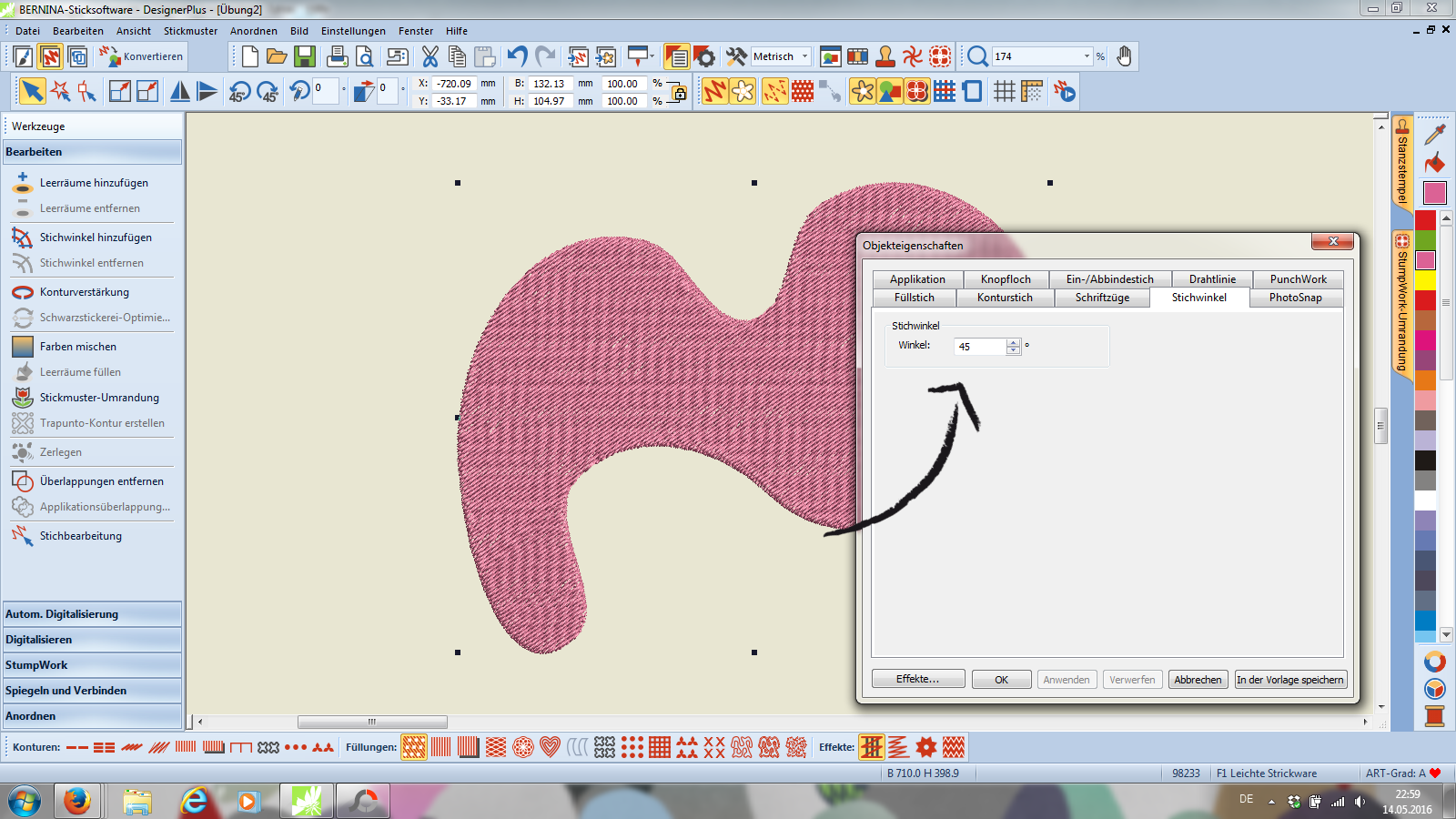
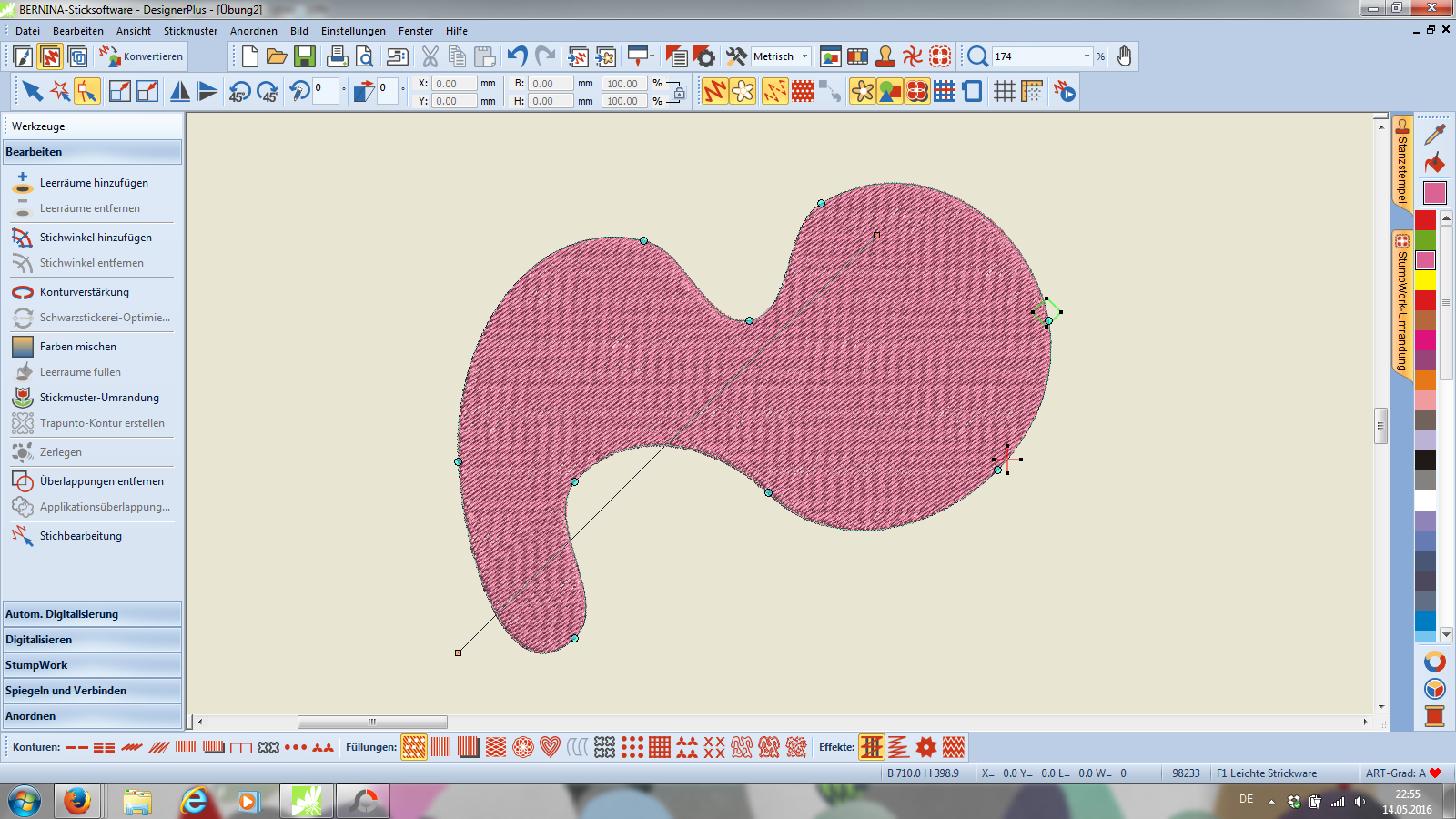
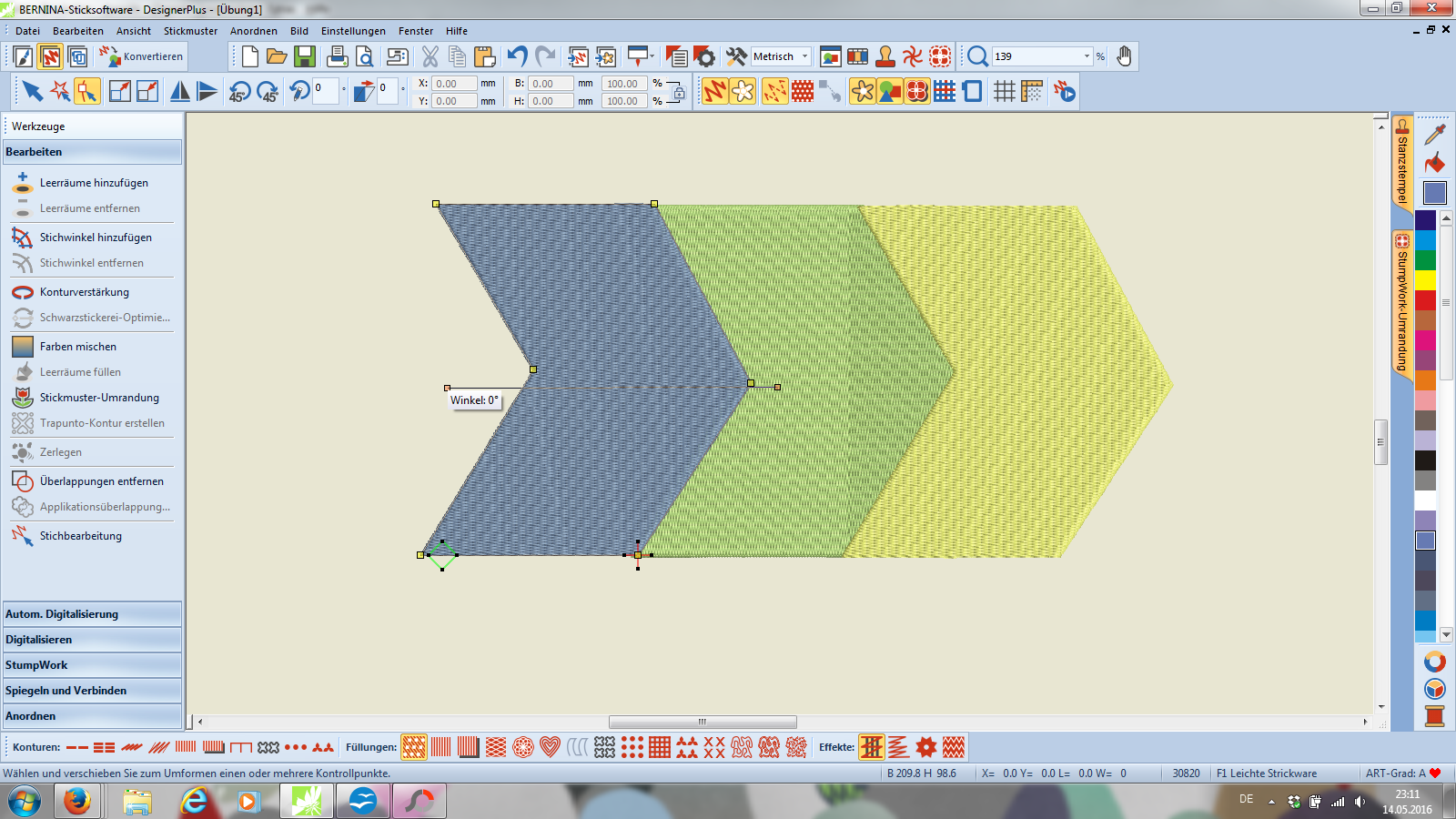
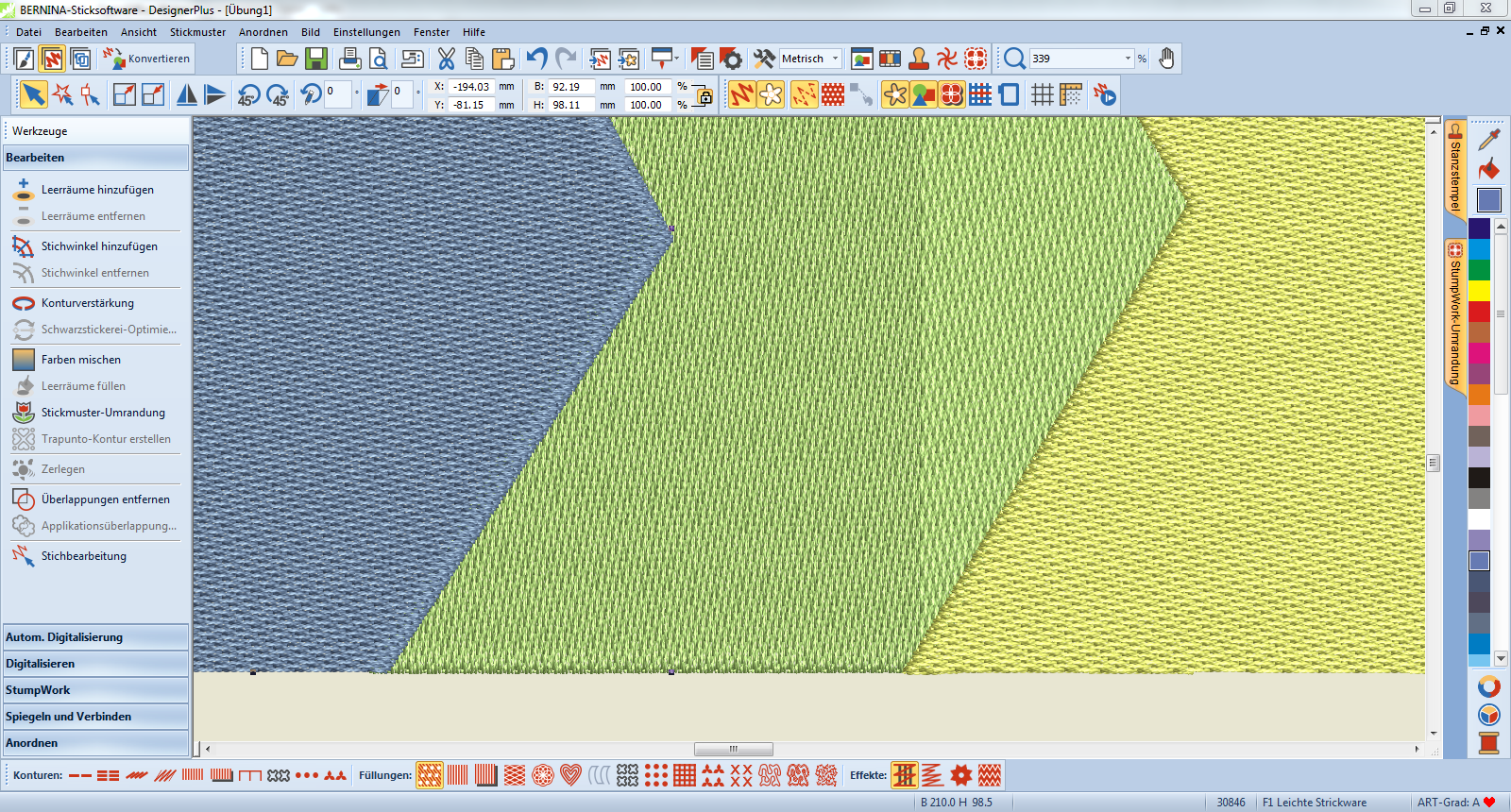
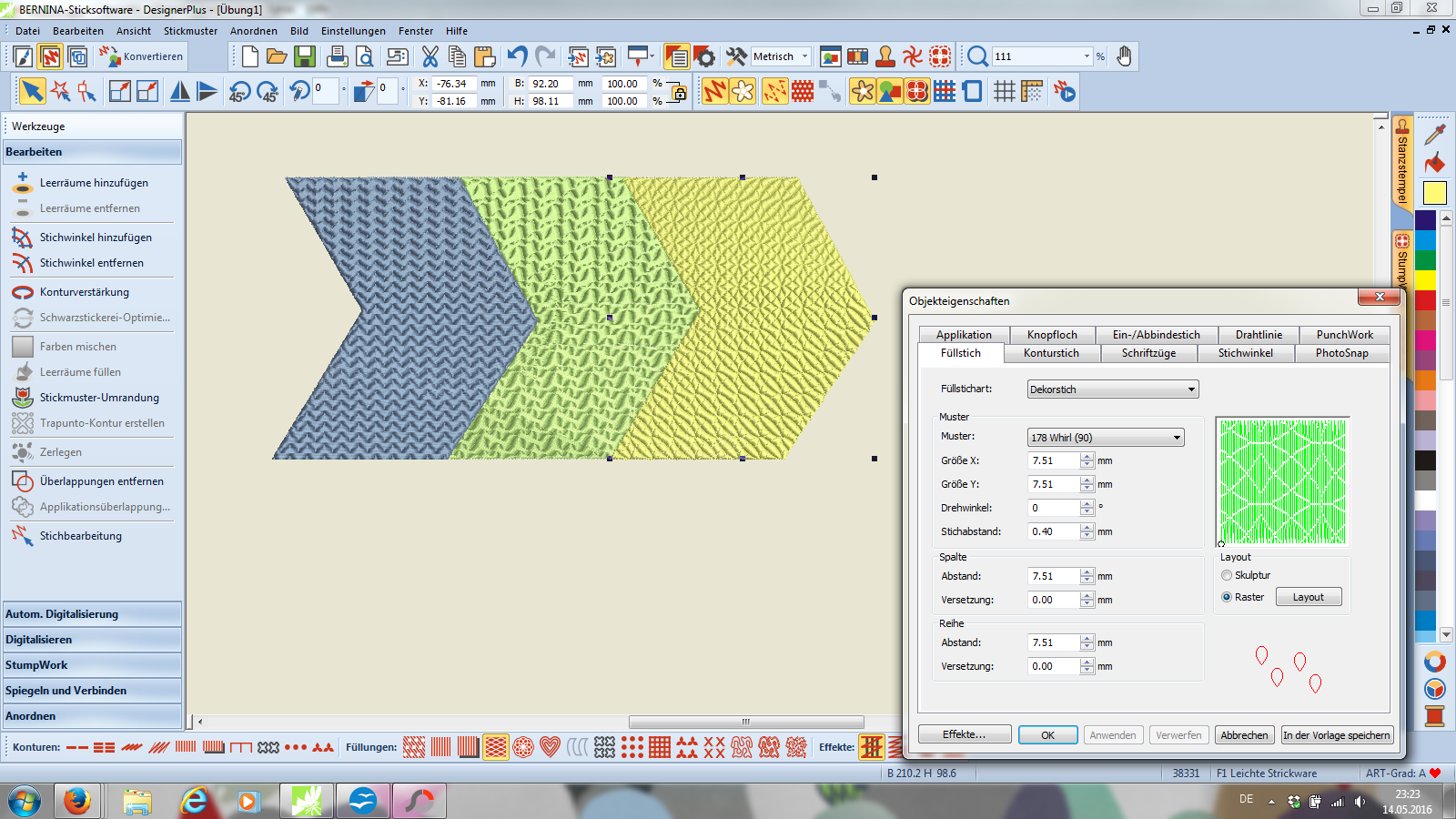
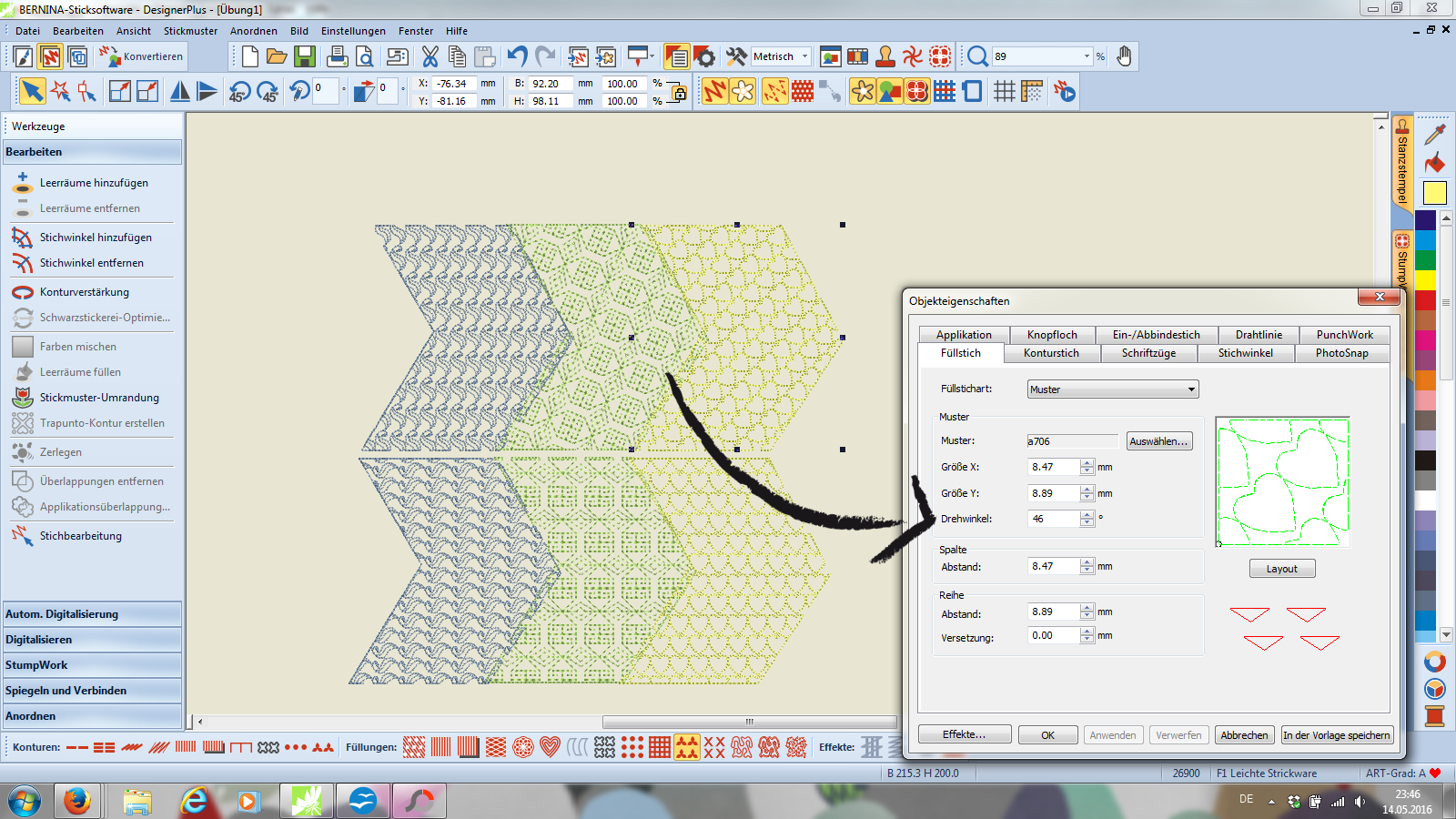
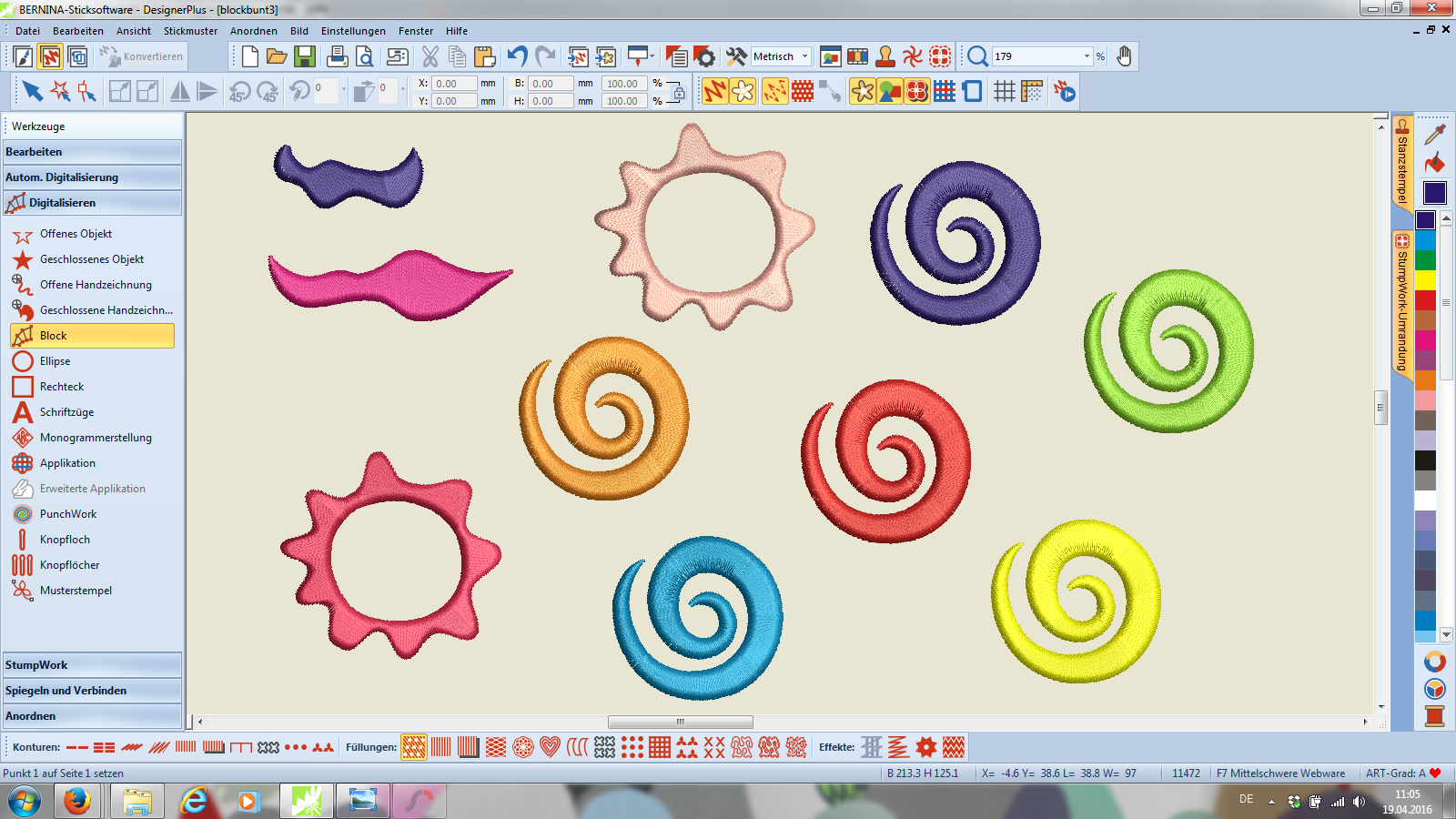
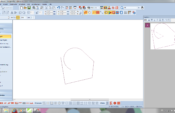


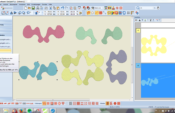
Hallo Nette,
ist es richtig, dass Bernina demnächst in USA bereits die V8 vorstellen wird. Falls ja, wann würde sie dann bei uns auf den Markt kommen und welche Änderungen bzw. Verbesserungen zur V7 hätte sie?
Vielen Dank für einige Infos und liebe Grüße
portma08
Hallo portma08
ich muss Nette hier leider wieder vorgreifen … Bitte haben Sie Verständnis dafür, dass wir im Blog nicht über zukünftige Produkte-Launches informieren dürfen. Die Informationen zur nächsten Sticksoftware-Generation wird erfolgen, sobald diese auf dem Markt verfügbar ist. Ich bitte um Verständnis für diese Haltung.
Liebe Grüsse,
Matthias
Dagmar, lieben Dank für das Kompliment!
Ich kann den Artikel leider nicht ausdrucken. Der Text schiebt sich immer übereinander. Was mach ich falsch? Bisher konnte ich alles ausdrucken.
Grüezi Birgit
Ich vermute, dass es unsere neue Social-Media-Bar ist (die mitscrollende Leiste mit Facebook-, Twitter-, Google+- und Mail-Icon), die dieses Problem verursacht. Ich werde den Fall an unsere Online-Agentur weiterleiten und hoffe, dass es möglich ist, eine Druckvorlage für die Blog-Seiten zu entwickeln, welche die Social-Media-Bar ausklammert.
Sie machen jedenfalls nichts falsch.
Leider ist es uns nicht möglich, das Problem kurzfristig zu lösen. Es wird wohl ein Weilchen dauern, bis das neue Print-Template implementiert ist.
Liebe Grüsse,
Matthias
super, vielen Dank. Ich übe mich in Geduld ;-))
Hallo Nette,
vielen Dank für deine Beiträge hier im Blog. Ich freue mich immer wieder über die tollen Tipps! Schade ist nur dass es den Pinit Button hier im Blog plötzlich nicht mehr gibt. Vielleicht kann mir der Administrator erklären warum! Twitter oder Facebook ist doch auch noch da.
Vielen Dank, Dagmar
Hallo Dagmar
Danke für Ihr liebes Kompliment an Nette.
Zum Pinit-Button: Sicher haben Sie festgestellt, dass die sogenannten Social Bar mit Facebook etc. kürzlich aktualisiert wurde. Derzeit arbeiten wir an einer zeitgemässen Integration des Pinit-Buttons ins Blog-Layout. Die Lösung wird bald implementiert.
Liebe Grüsse,
Matthias
Super!, vielen Dank für die Antwort.
Liebe Grüße
Dagmar